Trong kỷ nguyên mạng xã hội, khả năng lan truyền nội dung chính là lợi thế cạnh tranh quan trọng của mỗi website. Một trong những cách đơn giản nhưng cực kỳ hiệu quả để tăng lượt chia sẻ là thêm nút chia sẻ bài viết qua Facebook. Bài viết này sẽ giúp bạn hiểu rõ lợi ích, các phương pháp tích hợp phổ biến và hướng dẫn chi tiết từng bước để triển khai dễ dàng dù bạn là người mới hay đã có kinh nghiệm xây dựng website.
Tại sao nên thêm nút chia sẻ bài viết qua Facebook?
Việc thêm nút chia sẻ Facebook không chỉ giúp người đọc dễ dàng lan tỏa nội dung mà còn mang lại nhiều giá trị thiết thực về mặt traffic, SEO và trải nghiệm người dùng.
Tăng lượng truy cập tự nhiên từ mạng xã hội
Khi người dùng chia sẻ bài viết lên Facebook, nội dung của bạn được tiếp cận với mạng lưới bạn bè của họ. Đây là một cách quảng cáo mà không cần bạn phải bỏ ra thêm ngân sách nào. Theo kinh nghiệm thực tế trong các dự án triển khai SEO của tôi tại SeoViet, việc cài đặt nút chia sẻ đã giúp nhiều blog tăng 15–25% traffic chỉ sau vài tuần.
Cải thiện trải nghiệm người dùng và khuyến khích tương tác
Một website chuyên nghiệp thường cung cấp tùy chọn chia sẻ rõ ràng, thuận tiện. Người dùng sẽ có xu hướng “nhấn chia sẻ” nhiều hơn khi họ không phải copy link thủ công. Điều này đặc biệt quan trọng với các bài viết có tính lan tỏa cao như mẹo vặt, hướng dẫn, bài viết chuyên môn.
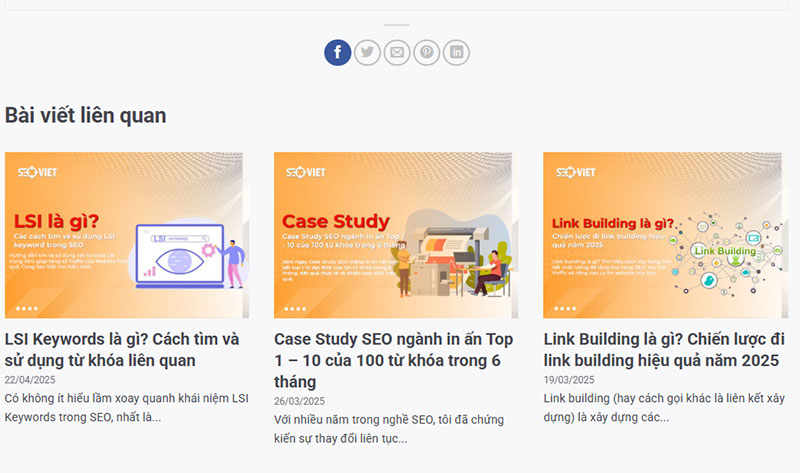
Tác động gián tiếp tới thứ hạng SEO
Dù liên kết từ Facebook là dạng nofollow, nhưng việc tăng lượt truy cập, thời gian onsite và số lượng backlink tự nhiên từ mạng xã hội vẫn đóng vai trò tích cực trong quá trình đánh giá chất lượng trang web từ phía Google. Trong một số dự án SEO lĩnh vực giáo dục mà tôi từng triển khai, việc khuyến khích chia sẻ qua Facebook đã giúp cải thiện chỉ số tương tác tổng thể, góp phần đẩy mạnh thứ hạng trên trang kết quả tìm kiếm.
Lưu ý: Google không tính backlink từ Facebook như một yếu tố xếp hạng trực tiếp do chúng là nofollow. Tuy nhiên, việc gia tăng lưu lượng truy cập, cải thiện chỉ số time-on-site và giảm bounce rate từ lượt chia sẻ vẫn có thể góp phần nâng cao tín hiệu tương tác tổng thể. Đặc biệt với các website có nội dung giá trị, được chia sẻ tự nhiên. Vì vậy, nút chia sẻ Facebook là công cụ hỗ trợ SEO gián tiếp, chứ không phải yếu tố kỹ thuật SEO cốt lõi.
Các cách thêm nút chia sẻ qua Facebook cho website hiện nay
Có nhiều cách để thêm nút chia sẻ bài viết qua Facebook cho website, từ việc sử dụng các plugin có sẵn đến tự chèn mã code vào phần bài viết. Mỗi phương pháp có ưu điểm riêng, phù hợp với trình độ kỹ thuật và nền tảng của người dùng.
Dùng plugin chuyên dụng (dành cho WordPress)
Nếu bạn đang sử dụng WordPress, việc cài plugin là lựa chọn đơn giản và nhanh chóng nhất. Các plugin như AddThis, Sassy Social Share, hoặc Simple Share Buttons đều cho phép bạn tích hợp nút chia sẻ Facebook chỉ sau vài cú nhấp chuột. Ngoài ra, bạn còn có thể điều chỉnh vị trí hiển thị, kiểu nút, biểu tượng và hiệu ứng mà không cần biết lập trình.
Theo kinh nghiệm của một khách hàng tôi từng hỗ trợ, việc chuyển từ giải pháp chèn code thủ công sang plugin Sassy Social Share đã giúp họ tiết kiệm hàng giờ đồng hồ mỗi tháng trong việc bảo trì website.
Thêm thủ công bằng mã HTML/JavaScript
Đối với các website tĩnh, không dùng CMS như WordPress, bạn có thể thêm nút chia sẻ bằng cách chèn trực tiếp đoạn mã được cung cấp bởi Facebook Developer. Phương pháp này đòi hỏi hiểu biết cơ bản về HTML/CSS, nhưng lại cho phép tùy biến sâu hơn về giao diện và hành vi nút chia sẻ.
Ví dụ, bạn có thể điều chỉnh kích thước biểu tượng, gắn sự kiện theo dõi qua Google Analytics hoặc thêm animation khi người dùng hover chuột.
Tích hợp thông qua Facebook Developers Tool
Facebook cung cấp sẵn một công cụ tạo Share Button Generator tại:
https://developers.facebook.com/docs/plugins/share-button/
Tại đây, bạn chỉ cần dán URL bài viết, chọn kiểu hiển thị và hệ thống sẽ sinh ra đoạn mã bạn cần chèn vào website.
Điểm mạnh của phương án này là tính cập nhật và độ tương thích cao với hệ sinh thái Facebook. Tuy nhiên, bạn vẫn cần chú ý một số cài đặt như thẻ meta Open Graph (og:title, og:image) để đảm bảo nội dung được hiển thị đầy đủ khi chia sẻ.
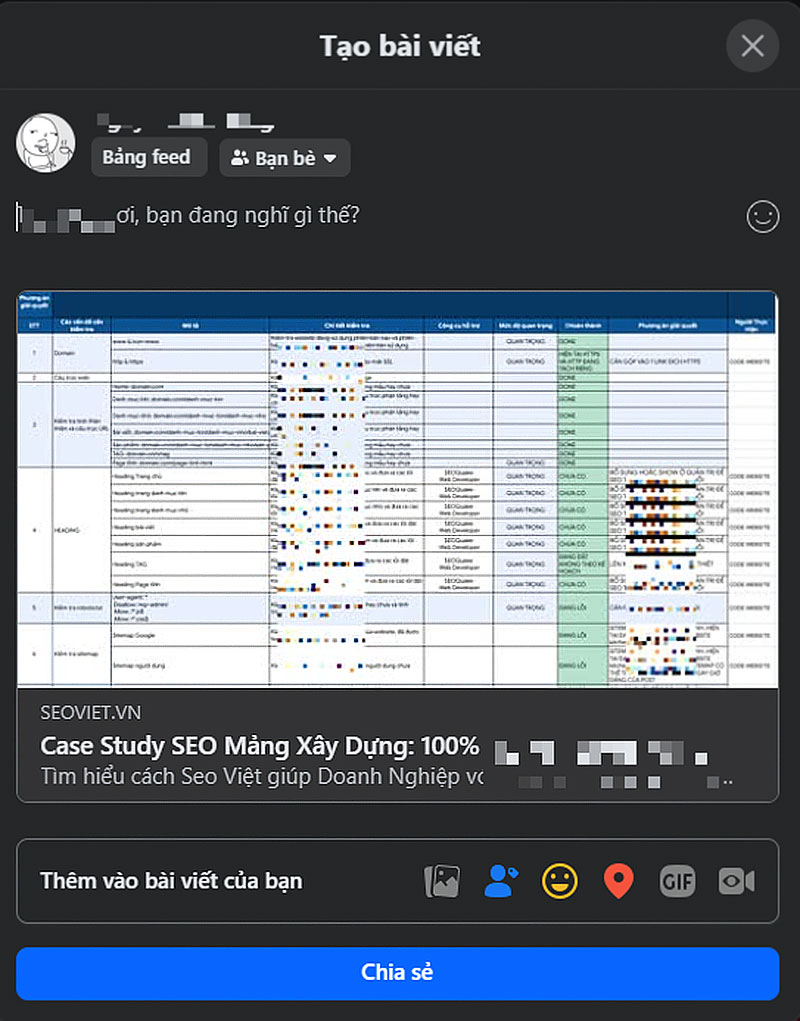
Hướng dẫn thêm nút chia sẻ bài viết qua Facebook bằng plugin WordPress
Nếu bạn sử dụng WordPress – nền tảng phổ biến nhất hiện nay – việc thêm nút chia sẻ Facebook là cực kỳ đơn giản. Bạn không cần biết code, chỉ cần vài thao tác cài đặt là có thể hiển thị nút chia sẻ ngay bên dưới mỗi bài viết.
Cài đặt plugin phổ biến
Truy cập vào trang quản trị WordPress → Plugin → Thêm mới. Gõ vào ô tìm kiếm một trong các tên plugin sau:
- Sassy Social Share: dễ dùng, nhẹ, hỗ trợ nhiều mạng xã hội.
- AddThis: nhiều tùy chọn, hỗ trợ đo lường.
- Simple Share Buttons Adder: giao diện trực quan, gọn nhẹ.
Sau khi chọn plugin phù hợp, bạn chỉ cần nhấn “Cài đặt” → “Kích hoạt”.
Cấu hình vị trí hiển thị nút
Hầu hết plugin đều cho phép bạn chọn nơi hiển thị nút chia sẻ: đầu bài viết, cuối bài viết, hoặc nổi bên cạnh màn hình. Với trải nghiệm tối ưu, bạn nên đặt ở cuối bài để người đọc dễ dàng chia sẻ sau khi đã đọc xong nội dung.
Một số plugin còn hỗ trợ điều kiện hiển thị: chỉ hiện với bài viết, không hiện với trang tĩnh hoặc sản phẩm – bạn nên tận dụng tính năng này để tăng sự phù hợp.
Tùy chỉnh kiểu nút & biểu tượng
Bạn có thể tùy biến màu sắc, biểu tượng, hình dạng (vuông/tròn), kích thước và hiệu ứng hover. Một tip hay: chọn biểu tượng mang màu đặc trưng của Facebook sẽ giúp người dùng dễ nhận diện hơn.
Trong một dự án thiết kế UX tôi từng tham gia, việc đổi từ biểu tượng đơn sắc sang logo chính thức màu xanh Facebook đã giúp tăng tỷ lệ click vào nút chia sẻ lên hơn 30%.
Cách thêm nút chia sẻ qua Facebook bằng HTML/JavaScript
Nếu bạn xây dựng website thủ công bằng HTML hoặc sử dụng một CMS khác không hỗ trợ plugin, bạn có thể thêm nút chia sẻ Facebook bằng cách chèn mã code vào nơi cần hiển thị.
Cấu trúc mã Facebook Share Button
Facebook cung cấp đoạn mã chuẩn sau:
<a href=”https://www.facebook.com/sharer/sharer.php?u=https://example.com”
target=”_blank”
rel=”noopener noreferrer”>
Chia sẻ lên Facebook
</a>
Chỉ cần thay https://example.com bằng đường dẫn bài viết của bạn là xong.
Nếu bạn muốn sử dụng biểu tượng Facebook thay vì chỉ là dòng chữ đơn thuần, có thể chèn đoạn mã dưới đây:
<a href=”https://www.facebook.com/sharer/sharer.php?u=https://example.com”
target=”_blank” rel=”noopener noreferrer”>
<img src=”https://upload.wikimedia.org/wikipedia/commons/1/1b/Facebook_icon.svg”
alt=”Chia sẻ lên Facebook” style=”width:32px;height:32px;”>
</a>
Bạn có thể thay hình ảnh icon bằng biểu tượng tùy chỉnh, sử dụng FontAwesome hoặc SVG để đồng bộ với phong cách thiết kế website.
Thêm mã vào đúng vị trí trên website
Bạn nên chèn mã nút chia sẻ vào ngay sau phần nội dung bài viết hoặc bên dưới tiêu đề, tùy theo thiết kế website. Nếu sử dụng layout mẫu (template), hãy tìm đoạn mã hiển thị nội dung và thêm đoạn code vào sau đó.
Nếu dùng website có file article.html, bạn có thể thêm vào như sau:
<div class=”post-content”>
{{ post.content }}
</div>
<div class=”share-buttons”>
</div>
Tùy chỉnh ảnh, tiêu đề chia sẻ bằng meta tag
Để đảm bảo nội dung hiển thị đẹp mắt khi chia sẻ lên Facebook, bạn cần thêm thẻ meta Open Graph vào <head> của website:
<meta property=”og:title” content=”Tiêu đề bài viết” />
<meta property=”og:description” content=”Mô tả ngắn gọn” />
<meta property=”og:image” content=”https://example.com/anh-thumbnail.jpg” />
<meta property=”og:url” content=”https://example.com/bai-viet” />
Nếu bạn bỏ qua bước này, Facebook có thể hiển thị tiêu đề/ảnh sai lệch hoặc không hiển thị gì cả.
So sánh các plugin chia sẻ mạng xã hội phổ biến
Bạn đang phân vân giữa các lựa chọn plugin? Dưới đây là bảng so sánh nhanh các plugin phổ biến nhất hiện nay:
|
Plugin |
Ưu điểm |
Nhược điểm |
|
Sassy Social Share |
Nhẹ, dễ dùng, hỗ trợ nhiều MXH |
Thiết kế cơ bản |
|
AddThis |
Nhiều kiểu nút, đo lường tốt |
Gắn mã theo dõi (không phù hợp nếu cần bảo mật cao) |
|
Simple Share Buttons |
Tối giản, tùy biến tốt |
Không hỗ trợ nhiều mạng xã hội |
Nếu bạn cần thiết kế đơn giản và không muốn dùng nhiều tài nguyên, hãy chọn Simple Share Buttons. Nếu bạn ưu tiên số liệu phân tích và tùy chọn nâng cao, AddThis là lựa chọn mạnh mẽ.
Lưu ý quan trọng khi tạo nút chia sẻ Facebook cho Website
Một số sai lầm khi thêm nút chia sẻ Facebook có thể làm chậm website hoặc gây phản cảm với người dùng.
1. Tránh chèn quá nhiều nút chia sẻ
Không nên thêm quá nhiều mạng xã hội nếu bạn chỉ hướng tới Facebook. Việc lạm dụng có thể khiến giao diện rối, người dùng bối rối và hiệu quả giảm đi.
2. Tối ưu tốc độ tải trang
Một số plugin nạp mã từ máy chủ bên ngoài (như Facebook, AddThis). Hãy sử dụng các công cụ như Google PageSpeed để kiểm tra tốc độ sau khi thêm nút. Nếu cần, nên lazy load hoặc sử dụng CDN.
3. Kiểm tra khả năng hiển thị trên thiết bị di động
Hãy đảm bảo nút chia sẻ không bị che khuất, quá nhỏ hoặc vướng víu khi hiển thị trên smartphone. Trải nghiệm trên thiết bị di động ảnh hưởng trực tiếp đến tỉ lệ tương tác.
4. Kiểm tra các cảnh báo về bảo mật và quyền riêng tư
Một số plugin như AddThis hoặc ShareThis có thể thu thập dữ liệu hành vi người dùng (tracking). Nếu website của bạn phục vụ người dùng tại EU hoặc California (Mỹ), hãy đảm bảo bạn có thông báo cookie rõ ràng và tuân thủ quy định GDPR/CCPA. Ngoài ra, bạn có thể lựa chọn các plugin mã nguồn mở không thu thập dữ liệu để đảm bảo tính riêng tư cao hơn.
Nút chia sẻ bài viết qua Facebook tuy nhỏ nhưng mang lại giá trị rất lớn – từ việc lan tỏa nội dung đến nâng cao trải nghiệm người dùng và hỗ trợ SEO. Dù bạn là người mới làm SEO hay đang phát triển hệ thống nội dung, việc tích hợp nút chia sẻ là bước đi đơn giản nhưng hiệu quả.
Nếu bạn đang xây dựng website hoặc blog và muốn tối ưu hiệu quả SEO từ những điều cơ bản nhất, đừng bỏ qua việc tạo nút chia sẻ Facebook cho website. Hãy thử ngay hôm nay và theo dõi kết quả từ chính dữ liệu thực tế.

Tôi là Lê Hưng, là Founder và CEO của SEO VIỆT, với hơn 14 năm kinh nghiệm trong lĩnh vực SEO. Dưới sự lãnh đạo của tôi, SEO VIỆT đã xây dựng uy tín vững chắc và trở thành đối tác tin cậy của nhiều doanh nghiệp. Tôi còn tích cực chia sẻ kiến thức và tổ chức các sự kiện quan trọng, đóng góp vào sự phát triển của cộng đồng SEO tại Việt Nam.




Bài viết liên quan
Dịch vụ hạ suggest: Xóa gợi ý từ khóa xấu trên Google
Dịch vụ hạ suggest là giải pháp giúp doanh nghiệp hoặc cá nhân xóa bỏ...
Market volume là gì? Ý nghĩa, cách tính dung lượng thị trường
Market volume là tổng số cổ phiếu, hợp đồng hoặc tài sản được mua bán...
10 Cách khắc phục docs google com đã từ chối kết nối nhanh
Lỗi docs google com đã từ chối kết nối là một trong những sự cố...
Similarweb là gì? Các tính năng nổi bật của Similarweb
Hầu hết các Maretter đều đồng ý rằng phân tích Website là việc làm cần...
UI UX là gì? UI UX viết tắt của từ gì?
Trong thế giới số ngày nay, khi người dùng ngày càng kỳ vọng nhiều hơn...
Top 10 nhà cung cấp hosting tốt nhất tại Việt Nam và Quốc Tế
Việc chọn hosting chỉ dựa vào giá rẻ hay quảng cáo thường dẫn đến những...
Bài viết chuẩn seo là gì? Hướng dẫn cách viết bài chuẩn Seo
Viết bài chuẩn SEO không đơn thuần là “nhồi nhét” từ khóa, mà là nghệ...
Hướng dẫn xóa cache trình duyệt trên máy tính và điện thoại
Bộ nhớ đệm (cache) là “kẻ ẩn mình” khiến điện thoại và máy tính của...
Google Suggest là gì? Cách tạo Google Suggest hiệu quả
Google Suggest không chỉ là công cụ hỗ trợ nhập liệu mà còn phản ánh...